Canon IXUS 850: 3 Выберите (Сохранить) и нажмите кнопку .
3 Выберите (Сохранить) и нажмите кнопку .: Canon IXUS 850
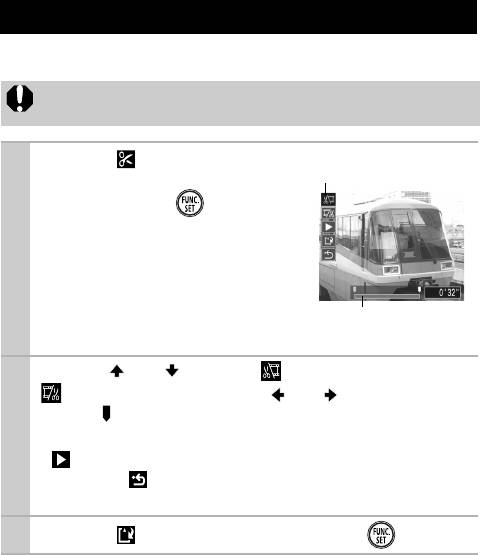
Редактирование видеофильмов
Можно удалять части записанных видеофильмов.
Редактирование защищенных видеофильмов и видеофильмов
длительностью 1 с или менее невозможно.
Выберите (Редактирование) на
Панель редактирования
1
видеофильма
панели управления видеофильмом
и нажмите кнопку .
Открываются панель и шкала редакти-
рования видеофильма.
Шкала редактирования
видеофильма
Кнопкой или выберите (Начало отрезка) или
2
(Конец отрезка), а кнопкой или выберите место
отреза ( ).
Для проверки временно отредактированного видеофильма выберите
(Показать) и нажмите кнопку FUNC./SET.
При выборе (Выход) редактирование отменяется и производится
возврат к панели управления видеофильмом.
3 Выберите (Сохранить) и нажмите кнопку .
80
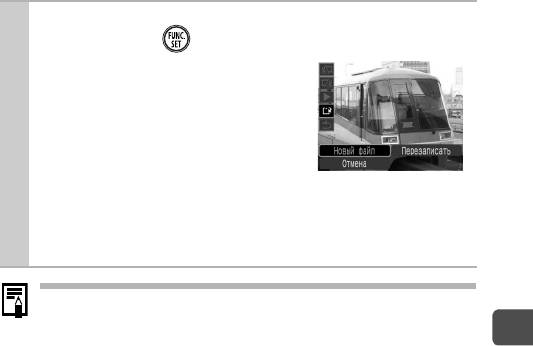
Выберите пункт [Новый файл] или [Перезаписать], затем
4
нажмите кнопку .
Пункт [Новый файл] позволяет сохранить
отредактированный видеофильм в файле
с новым именем. Исходные данные не
изменяются.
Обратите внимание, что при нажатии
кнопки FUNC./SET во время сохранения
видеофильма сохранение отменяется.
При выборе пункта [Перезаписать] отредактированный видеофильм
сохраняется с исходным именем. Исходные данные стираются.
Если на карте памяти недостаточно свободного места, доступен только
пункт [Перезаписать].
Для сохранения отредактированного видеофильма требуется определен-
ное время, зависящее от размера файла. Если в процессе сохранения
аккумулятор разрядится, сохранение отредактированного видеофильма
Воспроизведение/стирание
будет невозможно. При редактировании видеофильмов рекомендуется
использовать полностью заряженный аккумулятор или дополнительно
приобретаемый комплект сетевого питания ACK-DC30 (стр. 125).
81
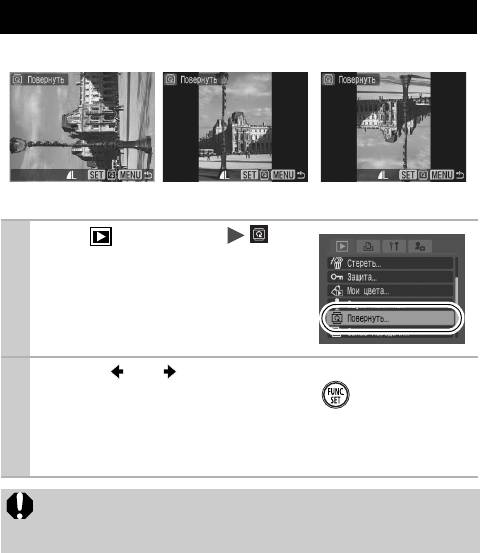
Поворот изображений на мониторе
Изображение на мониторе можно повернуть по часовой стрелке на 90° или 270°.
Оригинал 90° 270°
1
Меню (Меню показа) .
См. Меню и настройки (стр. 23).
Кнопкой или выберите изображение для поворота,
2
затем поверните его, нажимая кнопку .
При каждом нажатии кнопки FUNC./SET производится циклическое
изменение ориентации в порядке 90°/270°/исходная.
Эту операцию можно также выполнять в индексном режиме.
При загрузке в компьютер ориентация изображений, повернутых
самой камерой, будет зависеть от используемого программного
обеспечения.
82
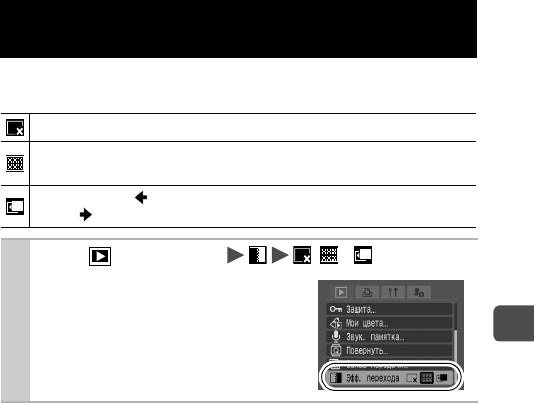
Воспроизведение с использованием
эффектов перехода
Можно выбрать эффект перехода, используемый при переходе между
изображениями.
Без эффекта перехода.
Яркость отображаемого изображения постепенно уменьшается, затем
постепенно появляется новое изображение.
Нажмите кнопку для появления предыдущего изображения слева или
кнопку для появления следующего изображения справа.
1
Меню (Меню показа) / */ .
См. Меню и настройки (стр. 23).
*Установка по умолчанию.
Воспроизведение/стирание
83
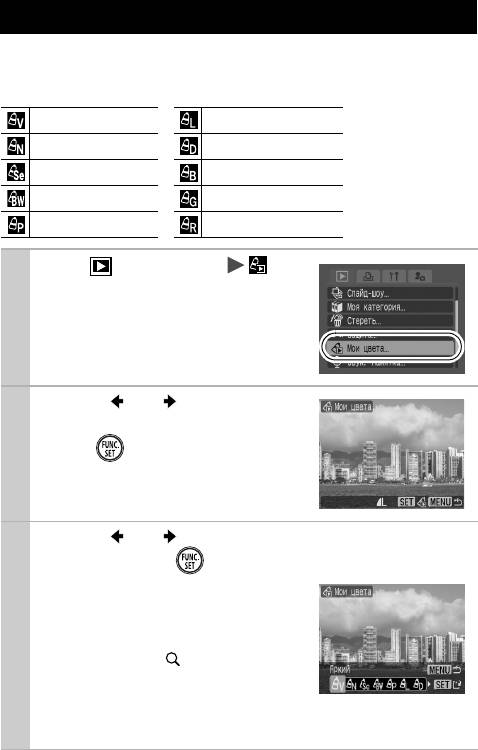
Добавление эффектов с помощью функции «Мои цвета»
С помощью функции «Мои цвета» можно добавлять эффекты к записанным
изображениям (только фотографии). Предусмотренные варианты эффектов
«Мои цвета» перечислены ниже. Подробнее см. стр. 58.
Яркий Осветлить тон кожи
Нейтральный Затемнить тон кожи
Сепия Ярко синий
Ч/Б Ярко зеленый
Имитация слайда Ярко красный
1
Меню (Меню показа) .
См. Меню и настройки (стр. 23).
Кнопкой или выберите
2
изображение и нажмите
кнопку .
Кнопкой или выберите тип эффекта «Мои цвета»
3
и нажмите кнопку .
К отображаемому изображению применя-
ется эффект «Мои цвета».
Для просмотра изображения с большим
увеличением нажмите рычаг зуммирова-
ния в направлении . Когда изображение
увеличено, можно с помощью кнопки
FUNC./SET переключаться между изобра-
жением, измененным с помощью эффекта «Мои цвета», и исходным
непреобразованным изображением.
84
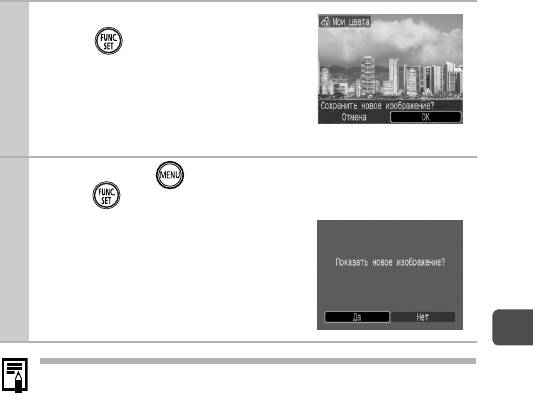
Выберите [OK] и нажмите
4
кнопку .
Только что сохраненное изображение,
преобразованное с помощью эффекта
«Мои цвета», будет последним в списке.
Для продолжения добавления эффектов
к другим изображениям повторите операцию, начиная с шага 2.
Нажмите кнопку и выберите [Да] или [Нет], затем нажмите
5
кнопку .
При выборе варианта [Да] отобража-
ется изображение, преобразованное
с помощью эффекта «Мои цвета», при
выборе варианта [Нет] производится
возврат в меню показа.
Воспроизведение/стирание
Если на карте памяти недостаточно свободного места, функция
«Мои цвета» не работает.
Хотя эффекты «Мои цвета» можно применять к изображению
неограниченное число раз, при каждом применении качество
изображения снижается, и получение требуемых цветов может
оказаться невозможным.
Цвета изображений, снятых в режиме съемки «Мои цвета» (стр. 58),
и изображений, отредактированных с помощью функции «Мои цвета»
в режиме воспроизведения, могут несколько отличаться.
85
Оглавление
- 1 Нажмите кнопку .
- 1 Меню (Настройка) [Часовой пояс] .
- 5 Кнопкой или выберите часовой пояс места назначения
- 2 Выберите [OK] и нажмите кнопку .
- 1 Меню (Настройка) [Формат].
- 1 Меню FUNC. *(Ручной) / (Панорамный).
- 1 Меню FUNC. * (Откл.
- 2 Выберите (Показать) и нажмите кнопку .
- 3 Выберите (Сохранить) и нажмите кнопку .
- 3 Выберите (Запись) и нажмите кнопку .
- 4 Нажмите . 5 Выберите [OK] и нажмите кнопку .
- 2 Выберите [Заказ] и нажмите кнопку .
- 3 Кнопкой или выберите изображение для передачи,
- 2 Выберите или и нажмите кнопку .
- 4 Выберите [OK] и нажмите
- 1 Подсоедините кабель питания





